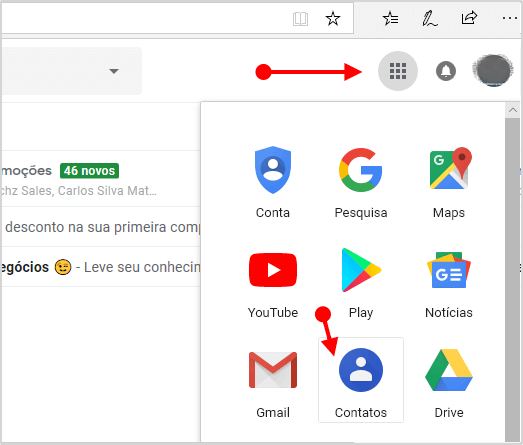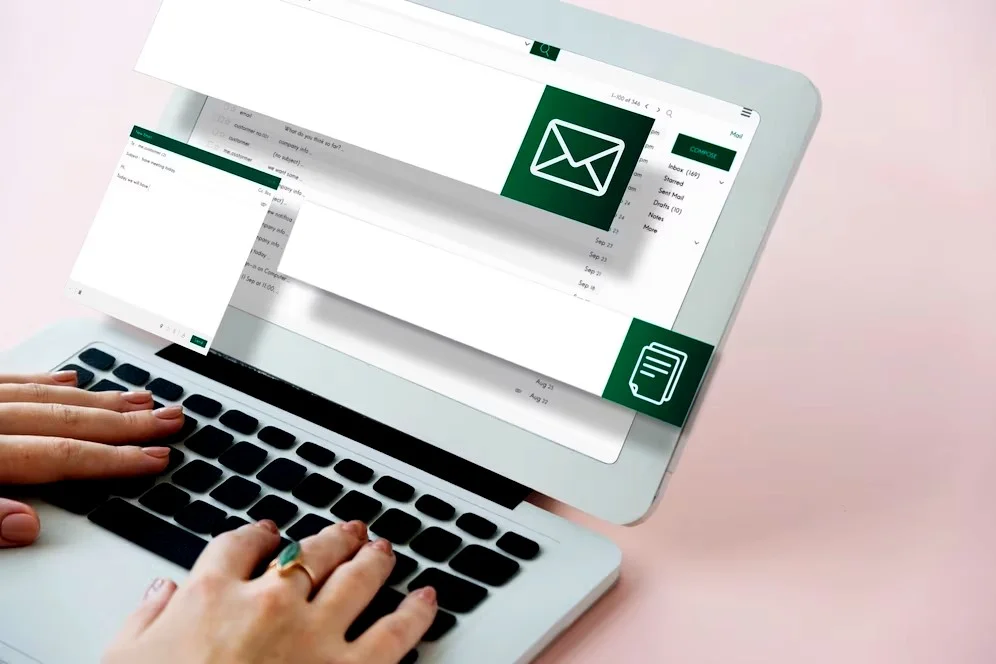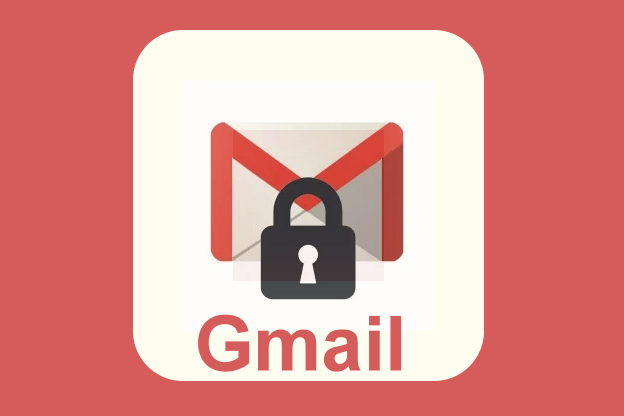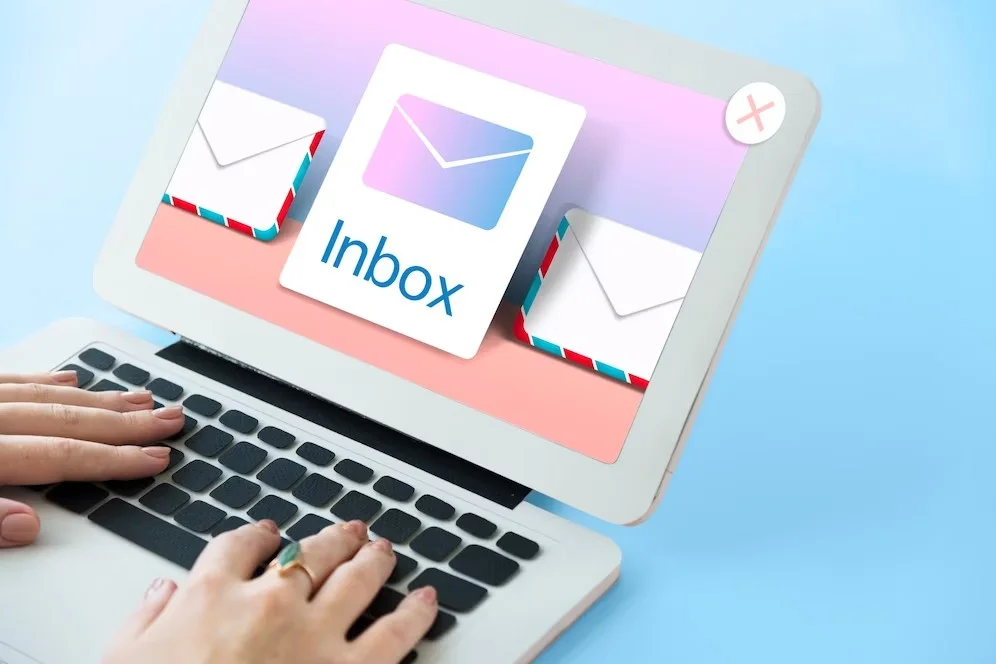Como salvar e-mail do Gmail como um arquivo EML
Você pode salvar e-mail do Gmail como um arquivo EML. E pode baixar uma mensagem do Gmail como um arquivo de texto com bastante facilidade. Mas, isso é suficiente se você for ler um editor de texto ou um programa de processamento de texto.
Se você quiser abri-lo em um cliente de e-mail diferente, no entanto, talvez seja necessário salvá-lo em um formato diferente. Especificamente, como um arquivo EML.
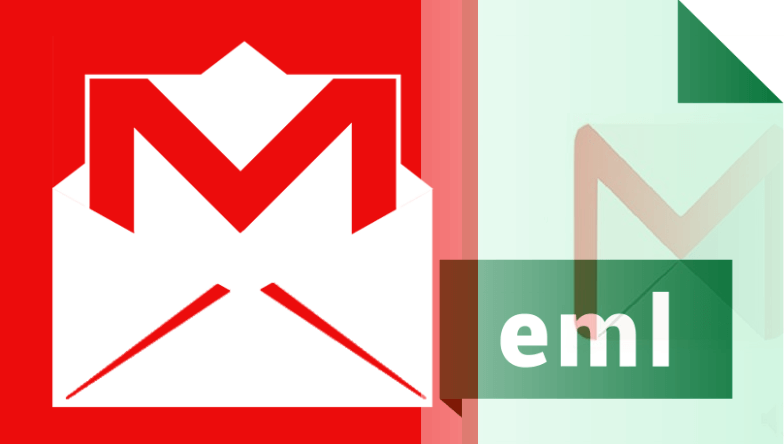
Crie um arquivo EML a partir de uma mensagem do Gmail para salvá-lo offline
Então, por que você quer baixar mensagens em primeiro lugar?
Um dos motivos, provavelmente, é fazer o backup deles. Outro, é compartilhá-los com outra pessoa, em vez de encaminhar mensagens originais. Seja qual for o motivo, o Gmail facilita o processo.
- Abra a mensagem do Gmail.
- Clique ou toque nos três pontos horizontais ao lado da seta Responder no canto superior direito da mensagem.
- Escolha Mostrar original nesse menu para abrir a mensagem completa como um documento de texto. Ele será aberto em uma nova janela.
- A partir daqui, você pode usar uma das duas maneiras de obter o e-mail no formato de arquivo EML; o primeiro é o mais fácil.
1 – Salvar arquivo como formato de arquivo EML
- Salve a mensagem com a extensão de arquivo EML clicando com o botão direito do mouse em Download Original.
- Agora, escolha a opção Salvar link como.
- Clique com o botão direito do mouse no item de menu.
- Em seguida, escolha Todos os Arquivos no menu Salvar como em vez de Documento de Texto.
- Todos os arquivos e extensão
.emlno arquivo de download - Salve em algum lugar memorável para que você possa encontrá-lo mais tarde.
Siga para o segundo método para salvar e-mail do Gmail como um arquivo EML.
2 – Converter arquivo para o tipo EML
- Em primeiro lugar, realce e copie todo o texto na mensagem do Gmail.
Se você estiver usando o Windows, clique em Ctrl + A para realçar todo o texto e Ctrl + C para copiá-lo. Se você estiver no macOS, use Command + A para selecionar o texto e Command + C para copiá-lo.
- Logo depois, cole todo o texto em um editor de texto, como o Notepad ++ ou Brackets .
- Salve o arquivo com a extensão de arquivo
.eml, como acima.